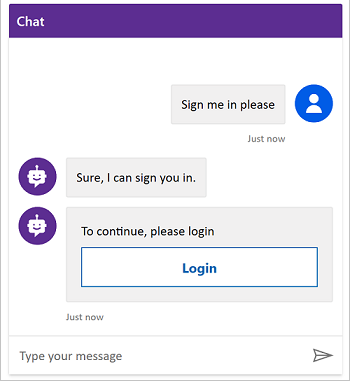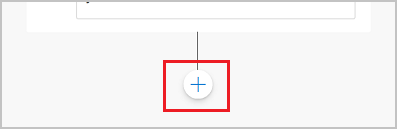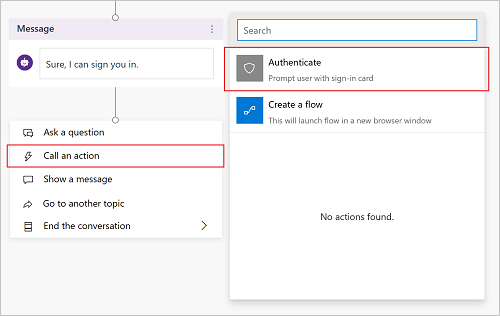Lisää käyttäjän todentaminen aiheeseen, jotta asiakkaat voivat kirjautua sisään suoraan keskusteluun. Tämän jälkeen voit muokata keskustelua käyttäjämuuttujien avulla ja käyttää taustajärjestelmiä käyttäjän puolesta.
Käyttäjän todennus on määritettävä Microsoft Entra ID:n avulla, ennen kuin todennusta voidaan käyttää aiheissa.
Kohdan Käyttäjän todennuksen määrittäminen Microsoft Entra ID:n avulla ohjeiden noudattaminen.
Käyttäjän todennuksen lisääminen Kirjautuminen-järjestelmäaiheeseen
Agenttia luotaessa Copilot Studio lisää automaattisesti järjestelmän Kirjautuminen-nimisen aiheen. Käyttäminen edellyttää agentin todennuksen määrittämistä manuaaliseksi ja käyttäjien sisäänkirjauksen määrittämistä pakolliseksi. Kun asiakas aloittaa keskustelun agentin kanssa, Kirjautuminen-aihe käynnistyy ja kehottaa käyttäjää kirjautumaan sisään.
Kirjautuminen-aihetta voidaan mukauttaa agentin tarpeiden mukaan.
Tärkeää
On suositeltavaa käyttää kirjautuminen-aihetta tarjoamaan Copilot Studion tarjoamaa todentamistapaa. Sitä ei tule muokata muiden toimintojen, työnkulkujen tai todennusmenetelmien kutsumiseksi.
Avaa agentti Copilot Studiossa, valitse Asetukset sivun yläreunassa ja valitse sitten Suojaus.
Valitse Todennus.
Valitse ensin Manuaalinen todennus ja sitten Vaadi käyttäjiä kirjautumaan.
Kaikki manuaalisen todennuskenttien määrittäminen tarvittaessa.
Valitse Tallenna.
Käyttäjän todentamisen lisääminen mukautetulla aiheella
Kirjautuminen-aihe todentaa käyttäjän keskustelun alussa. Jos haluat sallia käyttäjän kirjautua sisään myöhemmin, voit lisätä todentaa-solmun mihin tahansa mukautettuun aiheeseen.
Kun asiakas syöttää käyttäjänimen ja salasana, heitä pyydetään ehkä syöttämään vahvistuskoodi. Kun hän on kirjautunut sisään, häntä ei pyydetä uudelleen, vaikka hän pääsisi toiseen Todenna-solmuun.
Valitse ensin Asetukset sivun yläreunassa ja valitse sitten Suojaus.
Valitse Toentaminen-ruutu.
Huomautus
Käyttäjän todennuksen lisääminen mukautettuun aiheeseen edellyttää, että Manuaalinen todennus valitaan.
Poista Vaadi käyttäjiä kirjautumaan -valintaruudun valinta.
Kaikki manuaalisen todennuskenttien määrittäminen tarvittaessa.
Valitse Tallenna.
Valitse sivun yläosassa Aiheet.
Valitse Lisää solmu (  ) >Lisäasetukset>Todenna.
) >Lisäasetukset>Todenna.
Testaa aiheesi tunnistetietojen toimittajan määrittämän käyttäjän avulla.
Vihje
On tärkeää, että luot polkuja sekä kirjautumisen onnistumiselle että sisäänkirjautumisen epäonnistumiselle. Kirjautuminen voi epäonnistua useista syistä, kuten sellaisten virheiden vuoksi, jotka liittyvät tunnistetietojen toimittajan kirjautumiskokemukseen.
Todennusmuuttujat
Kun olet määrittänyt käyttäjän todennuksen agentille, voit käyttää aiheissa todennusmuuttujia. Seuraavassa taulukossa vertaillaan näiden muuttujien käytettävyyttä valitsemasi todennusasetuksen perusteella.
Lisätietoja muuttujista: Muuttujien yleiskatsaus.
| Todennusmuuttuja |
Ei todennusta |
Todenna Microsoftilla |
Todenna manuaalisesti |
|
User.DisplayName |
Ei saatavissa |
Saatavilla |
Saatavilla |
| User.FirstName |
Ei saatavissa |
Saatavilla |
Saatavilla |
| User.LastName |
Ei saatavissa |
Saatavilla |
Saatavilla |
| User.PrincipalName |
Ei saatavissa |
Saatavilla |
Saatavilla |
| User.Email |
Ei saatavissa |
Saatavilla |
Saatavilla |
|
User.Id |
Ei saatavissa |
Saatavilla |
Saatavilla |
|
User.IsLoggedIn |
Ei saatavissa |
Saatavilla |
Saatavilla |
|
User.AccessToken |
Ei saatavissa |
Ei saatavissa |
Saatavilla |
|
SignInReason |
Ei saatavissa |
Saatavilla |
Saatavilla |
User.DisplayName
Varoitus
Tämä muuttuja ei välttämättä sisällä arvoa. Varmista, että aihe toimii oikein testaamalla sen tunnistetietojen toimittajan käyttäjän avulla.
Muuttuja User.DisplayName sisältää näyttönimen, joka on tallennettu tunnistetietojen toimittajaan. Käytä tätä muuttujaa tervehtimisessä tai viitatessasi käyttäjään ilman, että käyttäjän tarvitsee kertoa agentille nimensä. Näin kokemuksesta tulee aiempaa henkilökohtaisempi.
Copilot Studio määrittää automaattisesti User.DisplayName-arvon henkilöllisyyden toimittajan toimittaman vaatimuksen name-arvon, jos profile-vaikutusalue määritettiin, kun manuaalinen todennus määritettiin. Lisätietoja vaikutusalueesta on kohdassa Käyttäjän todennuksen määrittäminen Microsoft Entra ID:n avulla.
User.Id
Varoitus
Tämä muuttuja ei välttämättä sisällä arvoa. Varmista, että aihe toimii oikein testaamalla sen tunnistetietojen toimittajan käyttäjän avulla.
Muuttuja User.Id sisältää käyttäjän tunnuksen, joka on tallennettu tunnistetietojen toimittajaan. Käytä tätä muuttujaa Power Automate -työnkuluissa kutsuaksesi ohjelmistorajapintoja, jotka käyttävät UserID-muuttujaa arvona.
Copilot Studio määrittää automaattisesti User.DisplayName-muuttujan tunnistetietojen toimittajan sub-väitteen perusteella.
User.IsLoggedIn
User.IsLoggedIn on totuusarvomuuttuja, joka tallentaa käyttäjän kirjautumisen tilan.
true-arvo ilmaisee, että käyttäjä on kirjautunut sisään. Voit käyttää tätä muuttujaa luodessasi haarautumislogiikan aiheisiin, jotka tarkistavat sisäänkirjautumisen onnistumisen tai käyttäjän tietojen noutaminen mukaan vain, jos käyttäjä on kirjautunut sisään.
User.AccessToken
Varoitus
Varmista, että olet välittämässä muuttujaa User.AccessToken vain luotettuihin lähteisiin. Se sisältää käyttäjän todennustietoja, jotka vaarantuessaan voivat vahingoittaa käyttäjää.
Muuttuja User.AccessToken sisältää käyttäjän tunnuksen, joka on saatu käyttäjän kirjauduttua sisään. Voit välittää tämän muuttujan Power Automate -työnkuluille, jolloin ne voivat muodostaa yhteyden taustalla oleviin ohjelmistorajapintoihin tai suorittaa toimintoja käyttäjän puolesta.
Älä käytä muuttujaa User.AccessTokenViesti-solmujen sisällä tai työnkuluissa, joihin et luota.
SignInReason
SignInReasonon valintatyyppinen muuttuja, joka ilmaisee, milloin käyttäjän on kirjauduttava sisään. Sillä on kaksi mahdollista arvoa:
SignInRequiredilmaisee, että käyttäjän on kirjauduttava sisään keskustelun alussa käyttämällä kirjautumista Kirjautuminen-aihetta.
Vaadi käyttäjiä kirjautumaan -valinnan on oltava käytössä.
Initializer ilmaisee, että kun käyttäjä ei ole kirjautuneena sisään ja hän saavuttaa keskustelun kohdan, jossa käytetään todennusmuuttujia, häntä pyydetään kirjautumaan sisään.
Todennusmuuttujat
Jos agentti on määritetty käyttäen todennusvaihtoehtoa Käytä Microsoft-todennusta tai Manuaalinen, aiheissasi on käytettävissä joukko todennusmuuttujia. Lisätietoja todennuksen määrittämisestä agentissa on kohdassa Käyttäjän todennuksen määrittäminen Copilot Studiossa.
Seuraavassa taulukossa verrataan todennusmuuttujan käytettävyyttä todentamisen määritysvaihtoehdon mukaan seuraavasti:
| Todennusmuuttuja |
Ei todennusta |
Todenna Microsoftilla |
Manuaalinen |
User.DisplayName |
❌ |
✔️ |
✔️ |
User.Id |
❌ |
✔️ |
✔️ |
User.IsLoggedIn |
❌ |
❌ |
✔️ |
User.AccessToken |
❌ |
❌ |
✔️ |
UserDisplayName-muuttuja
Muuttuja User.DisplayName sisältää käyttäjän näyttönimen, joka on tallennettu tunnistetietojen toimittajaan. Voit käyttää tätä muuttujaa tervehtimisessä tai viitatessasi asiakkaaseen ilman, että sitä tarvitsee kertoa agentille erikseen. Näin kokemuksesta tulee aiempaa henkilökohtaisempi.
Tämän kentän arvo saadaan Microsoft Entra ID:n väitteestä name. OAuth-palveluntarjoajien osalta tämä arvo tallennetaan name-väitteeseen. Copilot Studio purkaa tämän kentän automaattisesti muuttujaan, joten varmista, että profile on osa todentamisen vaikutusalueen asetuksia.
UserID-muuttuja
Muuttuja User.Id sisältää käyttäjän tunnuksen, joka on tallennettu tunnistetietojen toimittajaan. Power Automate -työnkulut voivat käyttää tätä arvoa kutsuessaan ohjelmistorajapintoja, jotka ottavat arvoksi UserID-muuttujan.
Tämän kentän arvo saadaan Microsoft Entra ID:n väitteestä sub. OAuth-palveluntarjoajien osalta tämä arvo tallennetaan sub-väitteeseen. Copilot Studio purkaa tämän kentän automaattisesti muuttujaan.
Varoitus
Muuttujia User.DisplayName ja User.Id ei välttämättä täytetä, vaan ne voivat olla tyhjiä merkkijonoja. Tämä riippuu tunnistetietojen toimittajan käyttäjän määrityksestä. Varmista, että aiheet toimivat oikein myös muuttujien ollessa tyhjiä, testaamalla ne tunnistetietojen toimittajan käyttäjän avulla.
IsLoggedIn-muuttuja
Muuttuja User.IsLoggedIn osoittaa, onko käyttäjä kirjautunut sisään (sisäänkirjautumisen jälkeen tai ollen jo sisäänkirjautuneena - tätä kutsutaan sisäänkirjautumisen onnistumispoluksi) vai eikö käyttäjä ole kirjautunut sisään (joka aiheuttaa sisäänkirjautumisen epäonnistumispolun käyttämisen).
User.IsLoggedIn on totuusarvomuuttuja, joka sisältää käyttäjän kirjautumistilan. Voit käyttää tätä muuttujaa luodessasi haarautumislogiikan aiheisiin, jotka tarkistavat sisäänkirjautumisen onnistumisen (esimerkiksi mallissa, joka on jo määritetty Todenna-solmun osaksi) tai käyttäjän tietojen noutaminen mahdollisuuksien mukaan vain, jos käyttäjä on kirjautunut sisään.
User.AccessToken-muuttuja
Muuttuja User.AccessToken sisältää käyttäjän tunnuksen, joka on saatu käyttäjän kirjauduttua sisään. Voit välittää tämän muuttujan Power Automate -työnkuluille, jolloin ne voivat muodostaa yhteyden taustalla oleviin ohjelmistorajapintoihin tai suorittaa toimintoja käyttäjän puolesta.
Varoitus
Varmista, että olet välittämässä muuttujaa User.AccessToken vain luotettuihin lähteisiin. Se sisältää käyttäjän todennustietoja, jotka vaarantuessaan voivat vahingoittaa käyttäjää.
Älä käytä muuttujaa User.AccessTokenViesti-solmujen sisällä tai työnkuluissa, joihin et luota.
Todennusmuuttujien testaaminen
Oletusarvoisesti Testaa botti -ruutu käyttää parhaillaan kirjautuneena olevan käyttäjän tiliä täyttäessään muuttujat User.DisplayName ja User.Id. Todennusta käyttävissä testausaiheissa halutaan ehkä käyttää muita arvoja näissä muuttujissa (tai jopa tyhjää arvoa).
Voit testata esimerkiksi miten erikoismerkkejä käytetään tai mitä tapahtuu, jos muuttuja on tyhjä.
Seuraavassa taulukossa esitellään komennot, jotka täyttävät nämä muuttujat. Nämä komennot pätevät vain Testaa botti -ruutuun; niitä ei voi käyttää julkaistussa kanavassa käyttöönotetussa agentissa.
Kirjoita haluttu komento Testaa botti -ruutuun samalla tavalla kuin agentin kanssa keskustellaan. Saat agentilta vahvistusviestin, jos toiminto onnistuu. Jos agentti ei käytä todentamista, näkyviin tulee virhe.
Jos nollaat Testaa botti -ruudun (tai teet muutoksia aiheeseen, joka aiheuttaaTestaa botti -ruudun automaattisen nollaamisen), komennot on lähetettävä uudelleen.
| Muuttuja |
Mukautettu arvo -komento |
Tyhjä arvo -komento |
User.DisplayName |
/debug set bot.UserDisplayName "Value" |
/debug set bot.UserDisplayName "" |
User.Id |
Ei saatavissa |
/debug set bot.UserID "" |
Tärkeää
Suojaussyistä et voi täyttää muuttujaa User.Id mukautetulla arvolla (joka ei ole tyhjä).
Todennus käytettäessä vaihtoehtoa Käytä Microsoft-todennusta
Jos todennusvaihtoehdoksi on määritetty Käytä Microsoft-todennusta, todentamista ei tarvitse erikseen lisätä aiheisiin. Tässä määrityksessä kaikki Microsoft Teamsin käyttäjät kirjautuvat sisään automaattisesti Teams-tunnistetiedoilla, eikä heidän tarvitse erikseen kirjautua sisään todentamiskortilla. Jos todennusvaihtoehdoksi on määritetty Manuaalinen, Todenna-solmu on lisättävä (myös Teams-kanavalle).
Muistiinpano
Jos todennusvaihtoehdoksi on määritetty Käytä Microsoft-todennuta, todentamista ei voi erikseen lisätä aiheisiin.
Käyttäjän todentamisen lisääminen aiheeseen
Todenna-solmu pyytää käyttäjää kirjautumaan sisään kirjautumiskortilla. Kun käyttäjä on kirjautunut sisään, häntä ei pyydetä uudelleen, vaikka hän pääsisi toiseen Todenna-solmuun.
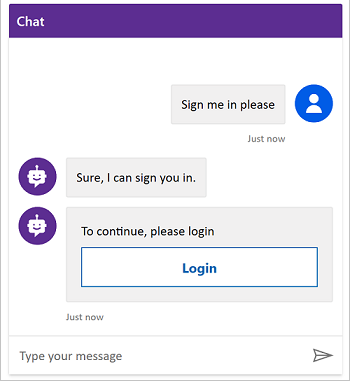
Kun käyttäjä syöttää käyttäjänimen ja salasanan kehotteeseen (jota tunnistetietojen toimittajan isännöi), kanavan mukaan käyttäjää ehkä pyydetään syöttämään vahvistuskoodi. Jotkin kanavat, kuten Microsoft Teams, eivät vaadi käyttäjän syöttämää vahvistuskoodia.
Jos agenttiin on määritetty kertakirjautuminen, käyttäjää ei kehoteta kirjautumaan sisään.
Todenna-solmun lisääminen aiheeseen:
Siirry muokattavan agentin Aiheet-sivulle.
Avaa aihe, johon haluat lisätä todennusmallin.
Muistiinpano
Jos agentti on yhdistetty Dynamics 365 Customer Serviceen, Todennus-solmu ei voi olla sen keskustelureitin osan, jota agentti käyttää käyttäjien tervehtimiseen aluksi, sillä se aiheuttaisi kirjautumiskortin näyttämisen kahdesti. Lisää sen sijaan Todenna-solmu toiseen aiheeseen, jonka käyttäjän vastaus käynnistää.
Lisää viestisolmu valitsemalla Lisää solmu (+). Kirjoita teksti, jonka agentti sanoo juuri ennen kirjautumiskokemusta.
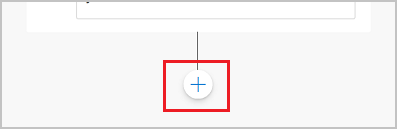
Valitse viestisolmun alla Lisää solmu (+). Valitse Kutsu toimintoa ja valitse sitten Todenna.
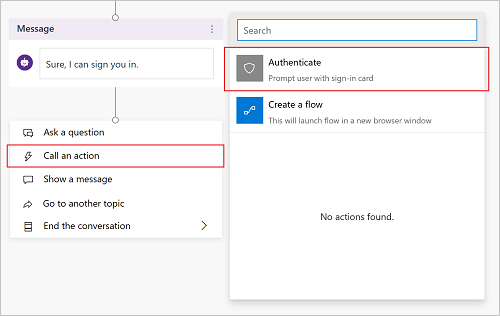
Huomautus
Todenna-solmu on käytettävissä vain toiminnon valitsimessa dialogipuun lopussa (lehtisolmuna). Sitä ei voi lisätä dialogin keskelle. Kun se on lisätty, alapuolelle ei voi lisätä muita solmuja.
Uudet solmut tulevat näkyviin automaattisesti: päätason Todenna-solmu ja sen jälkeen onnistumis- ja epäonnistumispolun solmut.
User.AccessToken-käyttö ilman Todenna-solmua
Muuttujat User.IsLoggedIn ja User.AccessToken ovat käytettävissä, vaikka et käyttäisi Kutsu toimintona -valikkomerkinnän määrittämää mallia. Jos välität muuttujan User.AccessToken niin, että käyttäjä ei siirry Todenna-solmun kautta, käyttäjää kehotetaan kirjautumaan kyseisessä vaiheessa.
Muuttujan User.AccessToken välittäminen voi olla hyödyllistä, jos käyttäjän on kirjauduttava sisään aina tai jos käyttäjä siirretään toisesta aiheesta. Suosittelemme Kutsu toimintoa -merkinnän määrittämän mallin käyttämistä sellaisten tapausten käsittelemisessä, joissa käyttäjä ei kirjaudu sisään.
Huomautus
Jos käyttäjä kirjautuu ulos kesken keskustelun, tätä kehotetaan kirjautumaan sisään uudelleen, jos aihe saapuu solmuun, jossa käytetään muuttujaa User.AccessToken.
Onnistumispolku
Onnistumispolku vastaa muuttujaa User.IsLoggedIn = True ja määrittää,onko käyttäjä kirjautunut onnistuneesti sisään (tai onko tämä kirjautunut jo aiemmin).
Jos logiikka käyttää muuttujaa User.AccessToken (esimerkiksi muodostaakseen yhteyden taustajärjestelmään työnkulun avulla käyttäjän tietojen noutamiseksi), sen tulee käyttää tätä polkua.
Epäonnistumispolku
Epäonnistumispolku vastaa jotain muuta ehtoa kuin ehtoa IsLoggedIn = True. Useimmissa tapauksissa epäonnistumispolkua käytetään, koska käyttäjä ei ole kirjautunut sisään, antanut virheellisen salasanan tai peruuttanut sisäänkirjautumiskokemuksen.
Lisää logiikka, jota haluat käyttää tässä tapauksessa. Esimerkkinä on annettu vaihtoehdot, joiden avulla voi yrittää uudelleen tai eskaloida tapauksen live-asiakaspalvelijalle. Mukauta epäonnistumispolun toiminnot tiettyä skenaariota ja käyttöä varten.
Aiheen testaaminen
Varmista, että testaat aiheen käyttämällä tunnistetietojen toimittajan määrittämää todellista käyttäjää. Varmista, että kirjautumisen onnistumis- ja epäonnistumispolkuja on käytetty, jotta vältytään yllätyksiltä, jos käyttäjä ei kirjaudu sisään tai jos tunnistetietojen tarjoajan kirjautumiskokemuksessa on virhe.
 ) >Lisäasetukset>Todenna.
) >Lisäasetukset>Todenna.